Xftp6破解版是一款功能非常强大的FTP客户端软件,我们可以通过Xftp6绿色版将自己的电脑和远程服务器连接到一起。并且这款软件能够支持多种不同类型的传输方式,用户只需要一点点时间,就可以实现电脑与服务器之间的数据互传。
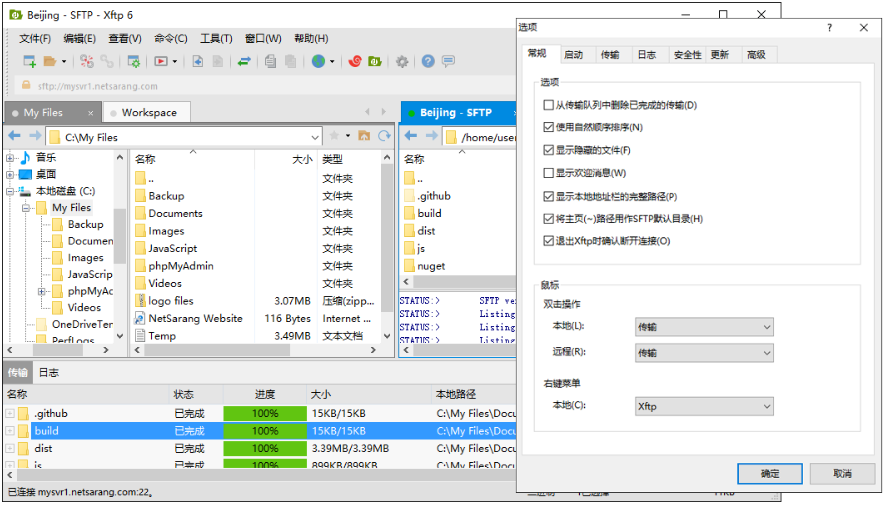
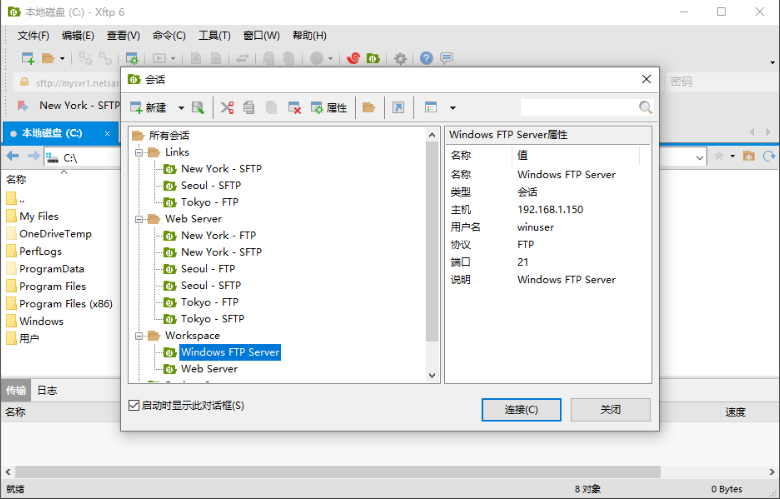
在远程主机之间拖放文件,并实时查看传输进度。管理队列并指定规则来减少远程传输的麻烦。
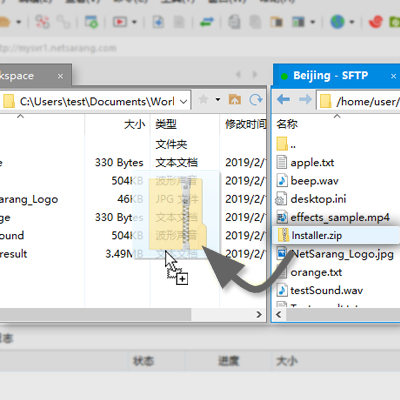
快速转移的速度
启动多个同步传输,以利用最大带宽更快的文件下载/上传。通过支持FXP,可以在两个远程FTP服务器之间直接传输数据,从而大大减少传输时间。
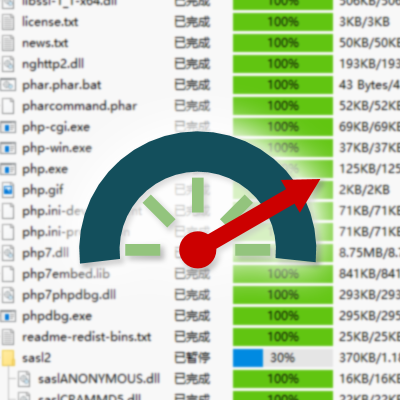
直观的文件管理
通过选项卡界面和同步浏览,Xftp完美地直观地可视化了您的文件目录。Xftp支持Windows上下文菜单,以便与第三方Windows实用程序无缝集成,并支持用户定义的编辑器,以便动态编辑。
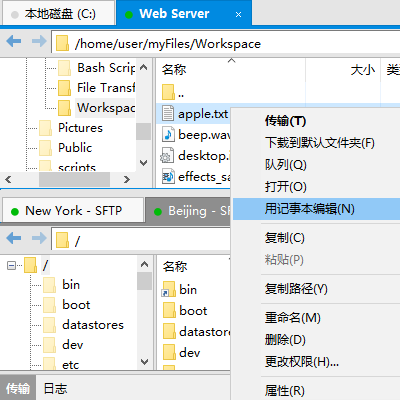
增强同步
通过单击按钮,Xftp可以方便地进行比较、对比和同步。随着Xftp同步功能的增强,留给Xftp繁重的工作。
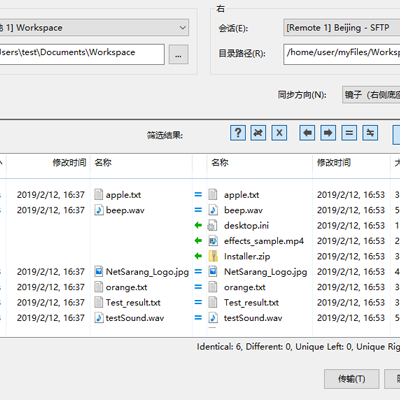
广泛的安全
利用SFTP通过经过验证的SSH协议进行安全的文件传输,并使用GSSAPI、PKCS#11等进行身份验证。设置主密码,以便为会话密码提供额外的安全性,并方便地在设备之间共享会话文件。
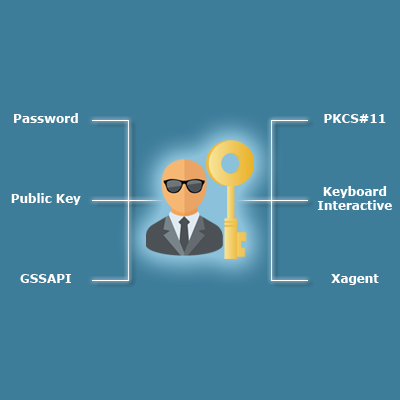
支持SFTP(只支持SSH2)和FTP协议
支持Windows 7/8/9,Windows Server2008,2012,2016
支持虚拟环境
支持OpenSSH,ssh.com服务器以及遵守SFTP协议标准的SSH服务器
多用户设置
保持激活的选项
UTF-8字符的字符串
不同的代理服务器
支持FXP在服务器之间直接传输
支持Kerberos(MIT Kerberos,Microsoft SSPI)
2、会员管理
为不同主机创建和管理会话文件
使用会话对话框、快速连接栏、会话快捷方式和链接栏打开会话
为快速连接提供默认会话
支持URL命令在快速连接栏和连接到远程主机不打开保存的会话
在“会话”对话框中显示文件夹和树
自动连接到在程序退出时打开的会话
3、外观
主窗口的可停靠UI
主题选择功能
简单而强大的用户界面
多个标签,多个标签组
工具栏上可自定义的标准按钮
4、文件传输
同时传输文件
简历下载
暂停下载
传输失败的简历
5、文件管理
直接编辑和自动传输远程文件
使用用户定义的编辑器编辑远程文件
管理多个本地文件夹
删除和重命名文件
创建新文件夹
执行文件
改变权限
6、安全
RSA/DSA/ECDSA/ED25519公钥、密钥和键盘交互用户身份验证
RSA/DSA/ECDSA/ED25519新用户密钥向导和导入/导出密钥
支持SSH PKCS #11
AES128/192/256,3DES,BLOWFISH,CAST128,arc4和RIJNDAEL加密算法
SHA1,SHA1-96,MD5,MD5-96和RIPEMD 160 MAC算法
zlib压缩
主机键对话框
用户键对话框
用于附加会话安全性的用户自定义主密码
7、互操作性
可与Windows资源管理器互操作性
可互操作性与Xshell
可互操作性于与Xagernt
可互操作性与Xmanager
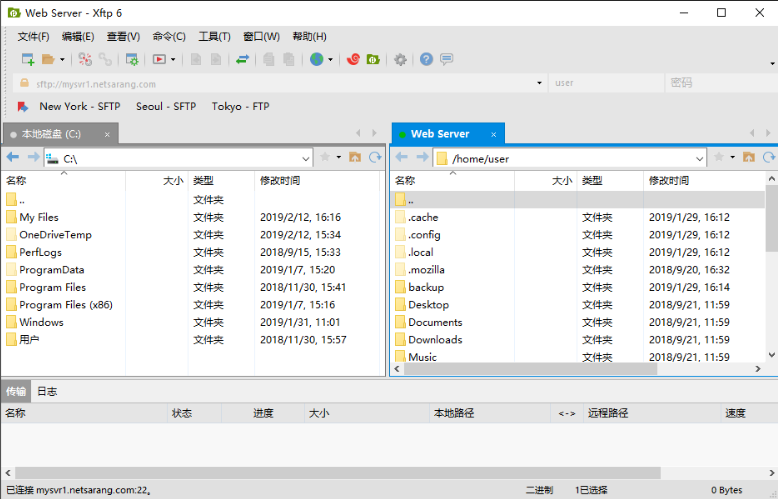
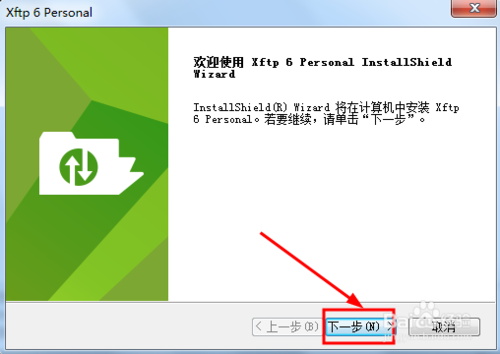
这里需要将选中项改为第一个(同意许可协议选项),
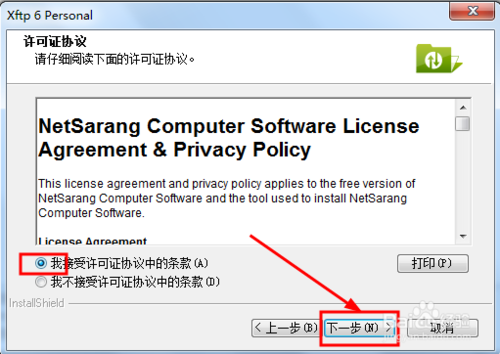
输入用户名(使用者),第二个可以默认,然后点击下一步继续
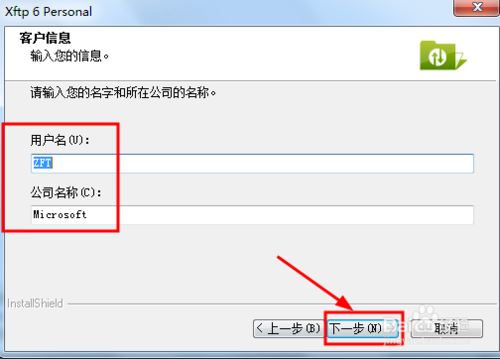
点击浏览按钮修改默认的安装目录,这里只要尽量不是C盘就可以了
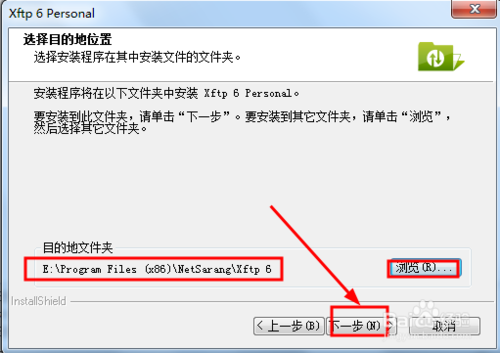
然后创建开始菜单选项的文件夹名称,默认就可以了(也可以选择现有的文件夹),点击安装
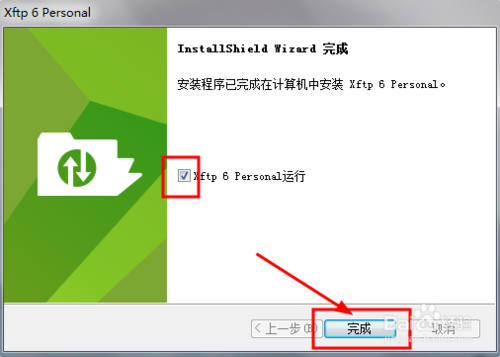
安装完成后,这里默认勾选了启动软件,可以取消如果不想现在使用
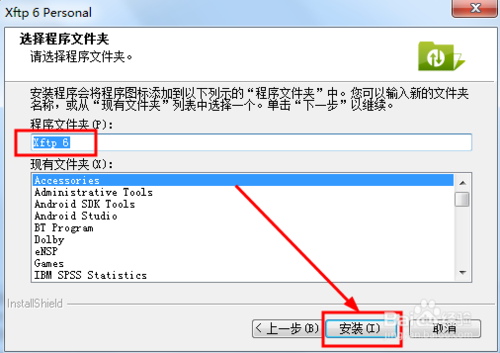
首次启动后,会弹出如图所示的窗口,这里是一些配置信息(包括缓存什么的吧),建议修改不是C盘哦
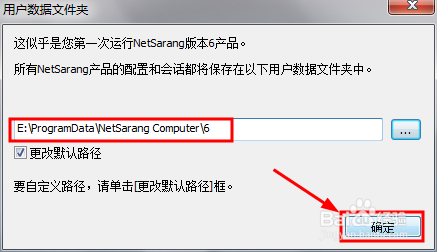
首先运行xftp6软件,
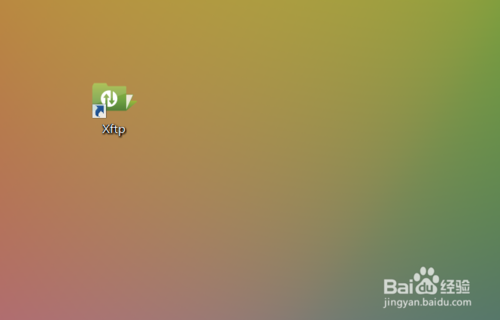
点击xftp6顶部菜单,文件,新建,
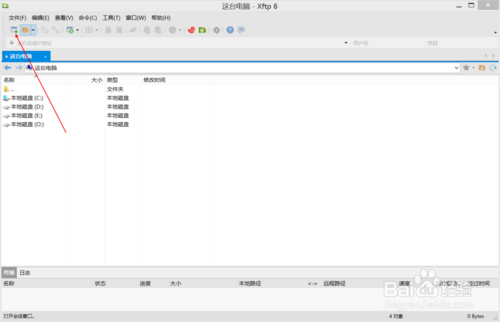
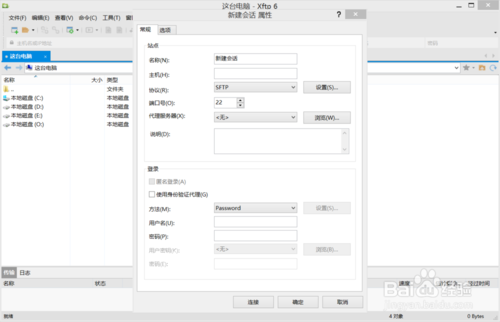
输入主机IP或者域名,账号密码等。之后点击确定。
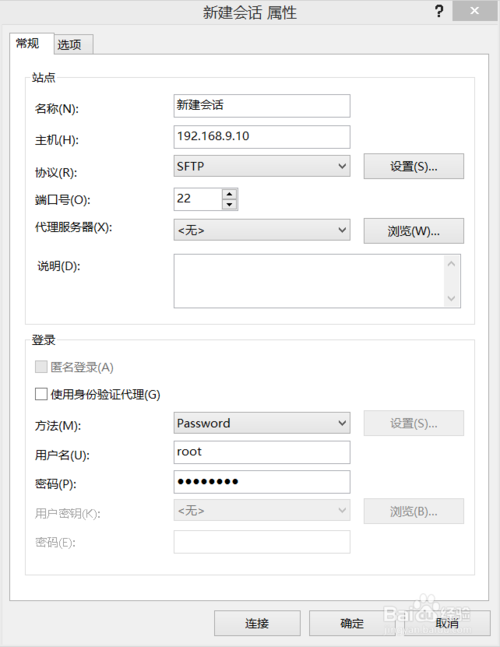
点击连接,
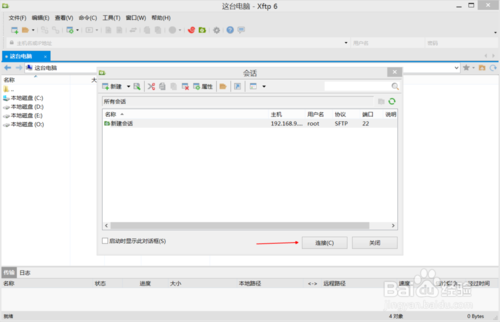
xftp6链接sftp成功,
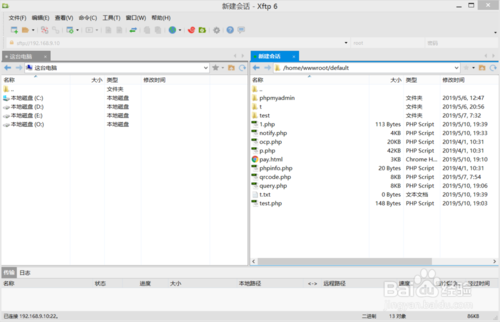
把需要传输的文件拉过去即可。
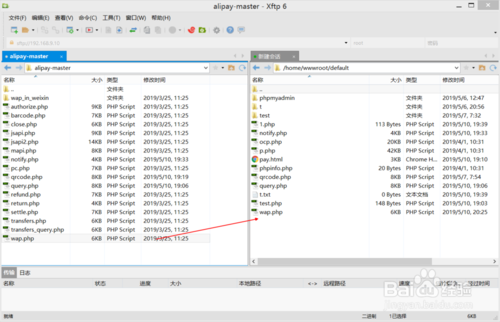
Xftp6破解版怎么连接Linux系统?
1.打开Xftp:

2.连接Linux系统,进行文件操作:
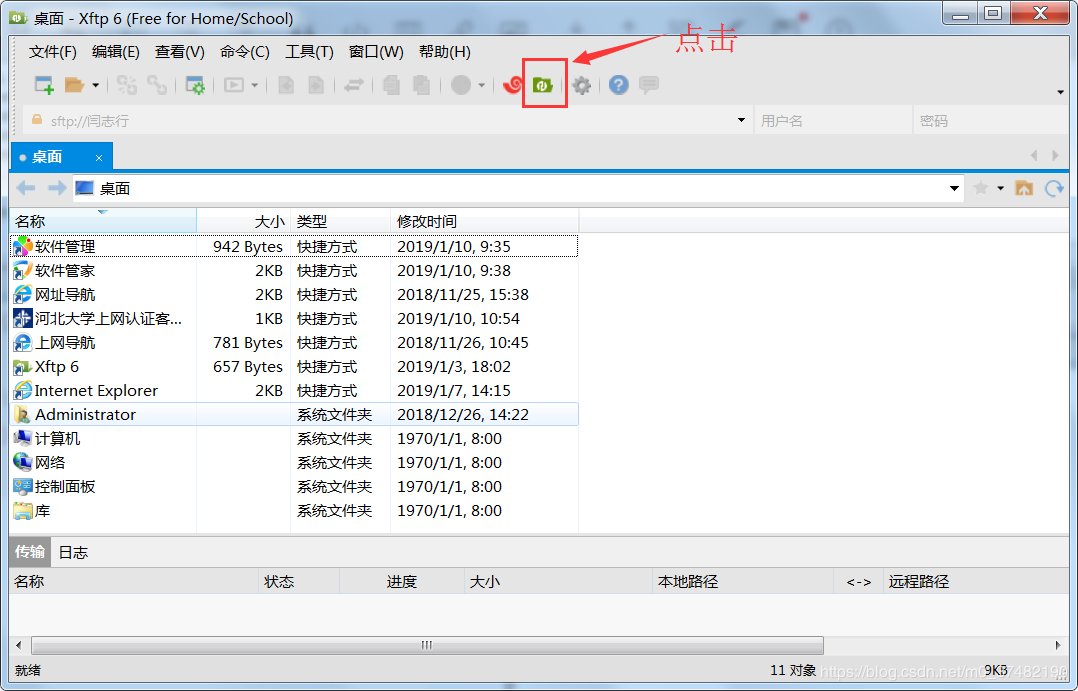
看到这个界面,点击新建:
名称:随便写,只要自己以后看到了知道是干嘛的就行;
主机:填写Linux的IP地址(IP地址的查询方法为在Linux中输入ifconfig);
协议:选择SFTP;
方法:password,输入与Linux相同的用户名与密码,我这里用户名是root;
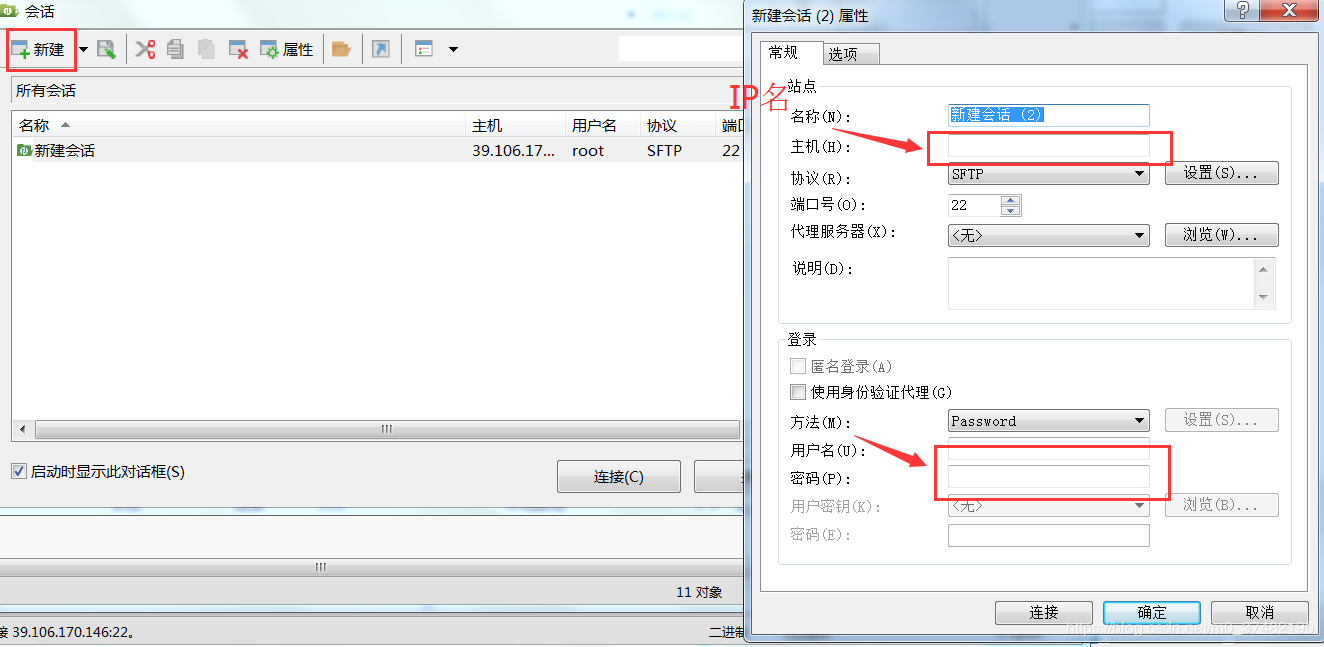
点击确定–连接后,会在页面右侧显示Linux安装目录
3.连接成功后,直接进行两个系统之间的文件操作即可:
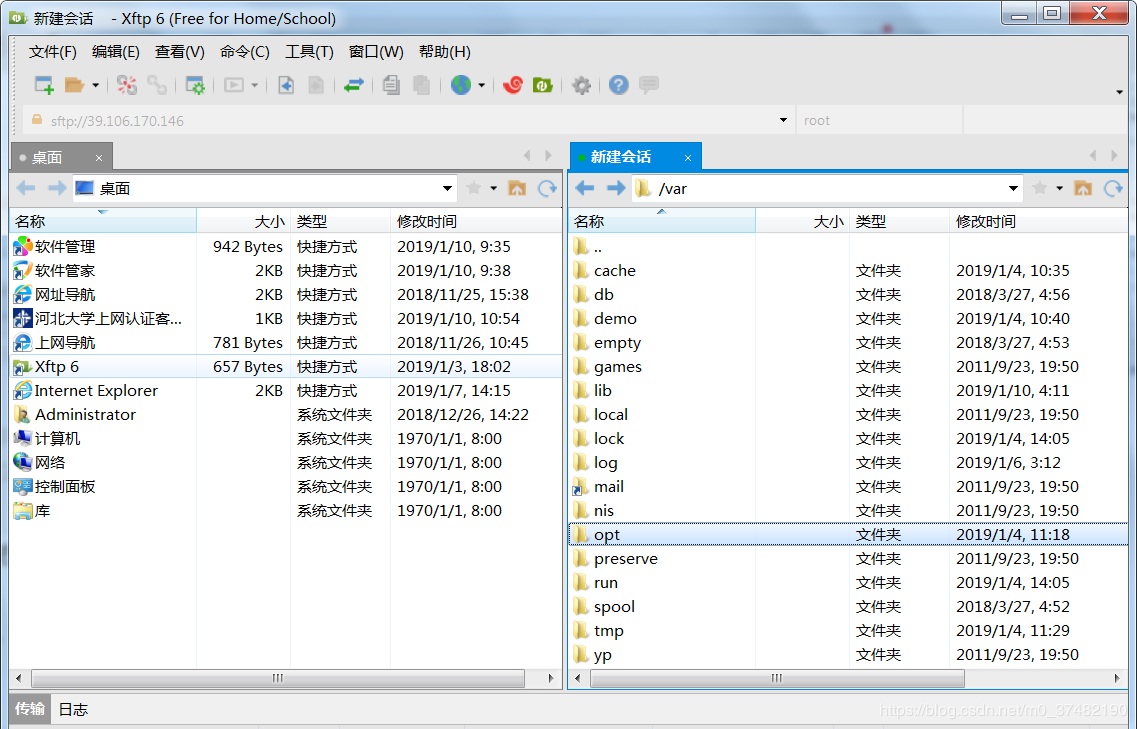
(当然,这个是最好的情况了,也可能会不成功)。
4.失败:
如果弹出这个:
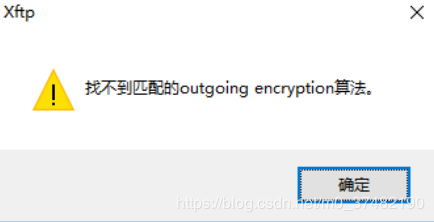
那是因为ssh登录本地终端缓存了相关的安全确认信息,远端的ssh服务升级后,其对应的加密算法均作了升级、修改,而本地的缓存安全信息并无更新,导致无法正常登录。
提示:“找不到匹配的outgoing encryption算法”
解决措施1:新建一个会话:
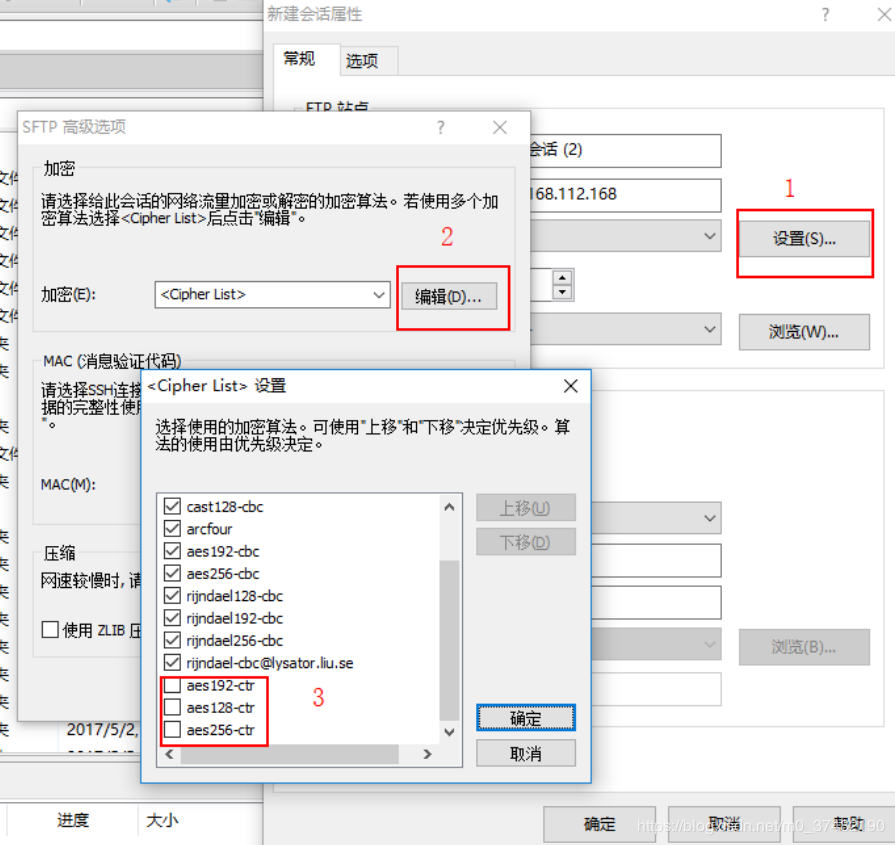
解决措施2:如果没有aes192-ctr aes128-ctr aes256-ctr 且你是低版本的xshell,你可以升级下,再上解决措施1,基本上可以解决
按照上述的步骤弄完之后,又遇到中文乱码,这个好解决,如下:
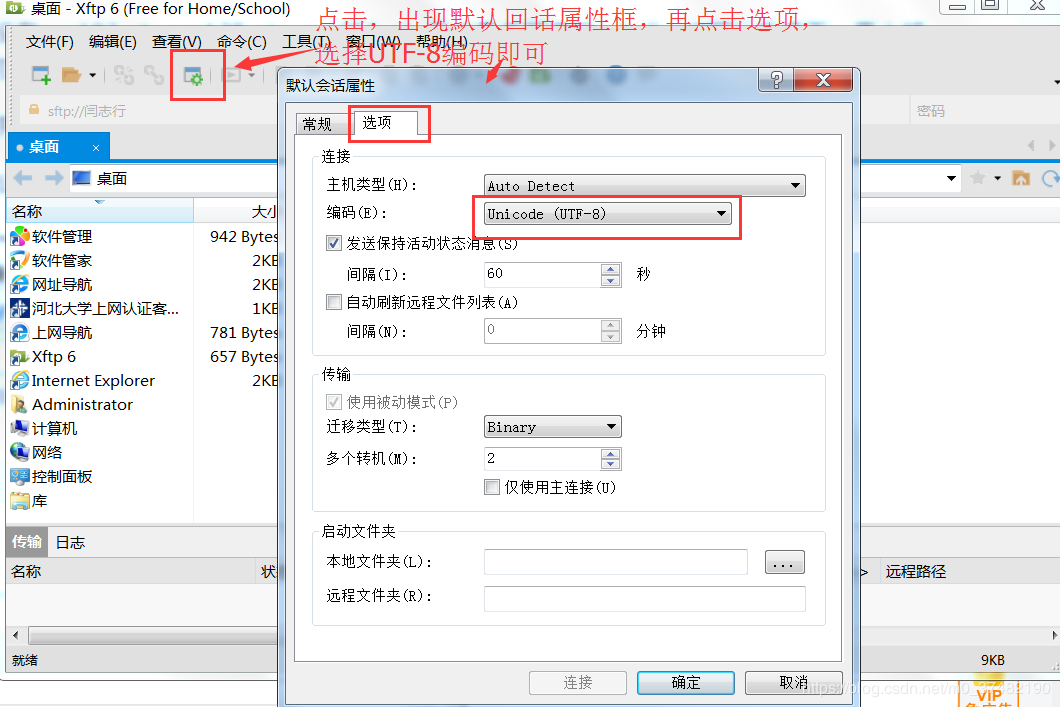
点击确定就大功告成了。
CPU:Intel® Pentium 或 faster
内存:512 MB
硬盘:50 MB
网络:TCP/IP Microsoft Winsock 1.1 或 later
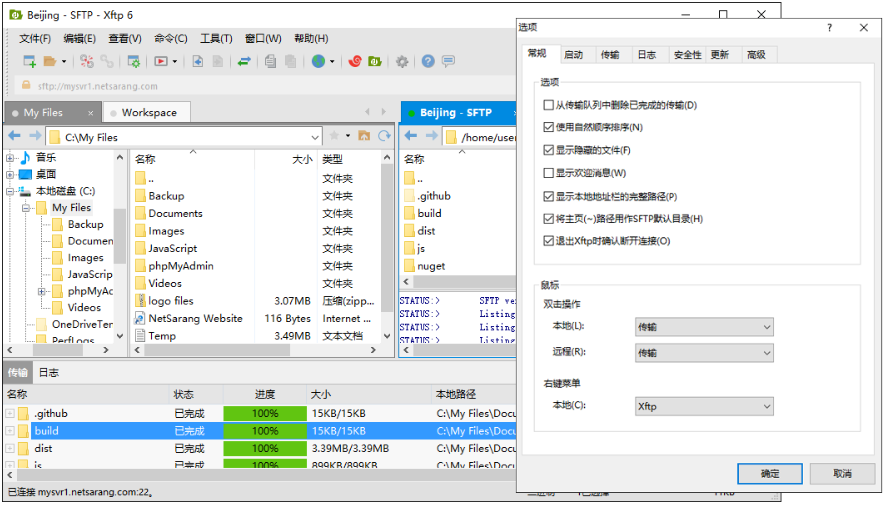
【软件介绍】
xftp6是由netsarang推出的一款功能强大、并基于MS windows平台的SFTP、FTP文件传输软件工具,它可以帮助用户安全地在 UNIX/Linux和Windows PC之间传输文件。文件传输通过拖放,直接编辑和增强的同步等功能进行简化,并包含在直观的选项卡式界面中,使用能够帮助用户快速进行SFTP、FTP传输,新版本增强了同步功能,可以帮助用户轻松地将本地工作同步到远程服务器或备份服务器,以创建一致的环境。软件支持多种编码,可以用多种语言来显示文件名,支持SSH PKCS#11和GSSAPI,密码,公钥和键盘交互式身份验证方法,更加安全的储存,支持增强主密码,让你的文件更加安全的储存在云中。软件下载、上传速度快,采用了标准的Windows风格的软件向导,简单的界面能与其他Windows 应用程序紧密地协同工作,能够同时适应初级用户和高级用户的需求,轻松满足他们一切的传输问题,功能非常之强大,可以很好地与其他软件融合达到紧密协同工作的目的,从而高效的帮助用户提高工作效率。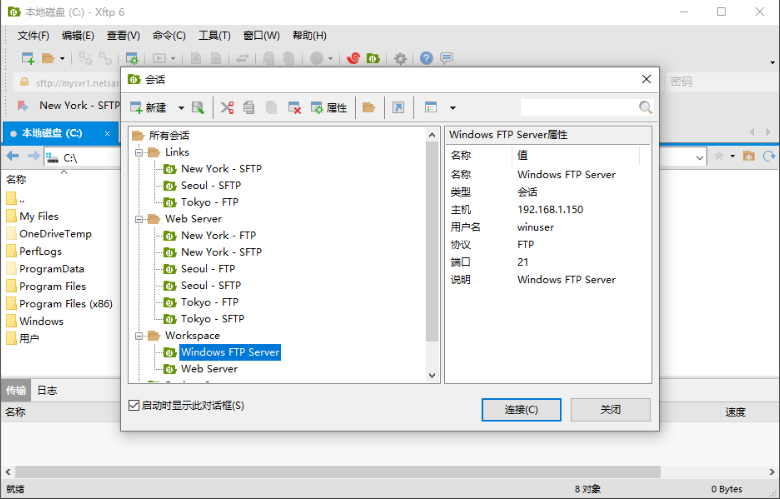
【Xftp6破解版软件特色】
易于转移在远程主机之间拖放文件,并实时查看传输进度。管理队列并指定规则来减少远程传输的麻烦。
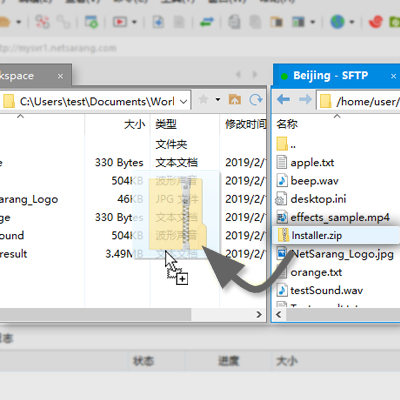
快速转移的速度
启动多个同步传输,以利用最大带宽更快的文件下载/上传。通过支持FXP,可以在两个远程FTP服务器之间直接传输数据,从而大大减少传输时间。
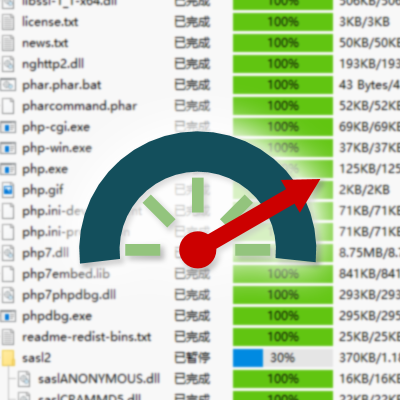
直观的文件管理
通过选项卡界面和同步浏览,Xftp完美地直观地可视化了您的文件目录。Xftp支持Windows上下文菜单,以便与第三方Windows实用程序无缝集成,并支持用户定义的编辑器,以便动态编辑。
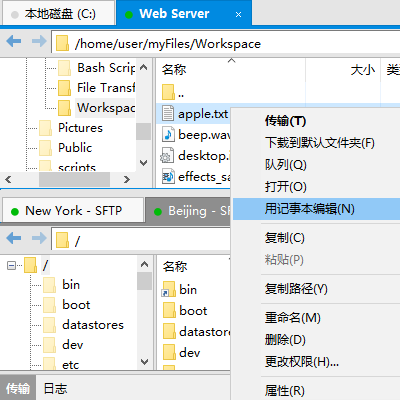
增强同步
通过单击按钮,Xftp可以方便地进行比较、对比和同步。随着Xftp同步功能的增强,留给Xftp繁重的工作。
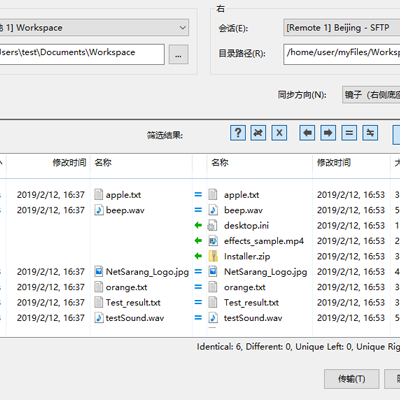
广泛的安全
利用SFTP通过经过验证的SSH协议进行安全的文件传输,并使用GSSAPI、PKCS#11等进行身份验证。设置主密码,以便为会话密码提供额外的安全性,并方便地在设备之间共享会话文件。
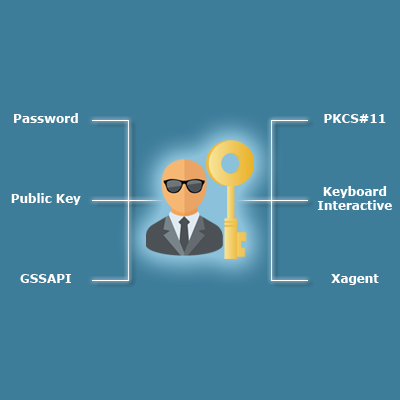
【Xftp6破解版软件功能】
1、通用支持SFTP(只支持SSH2)和FTP协议
支持Windows 7/8/9,Windows Server2008,2012,2016
支持虚拟环境
支持OpenSSH,ssh.com服务器以及遵守SFTP协议标准的SSH服务器
多用户设置
保持激活的选项
UTF-8字符的字符串
不同的代理服务器
支持FXP在服务器之间直接传输
支持Kerberos(MIT Kerberos,Microsoft SSPI)
2、会员管理
为不同主机创建和管理会话文件
使用会话对话框、快速连接栏、会话快捷方式和链接栏打开会话
为快速连接提供默认会话
支持URL命令在快速连接栏和连接到远程主机不打开保存的会话
在“会话”对话框中显示文件夹和树
自动连接到在程序退出时打开的会话
3、外观
主窗口的可停靠UI
主题选择功能
简单而强大的用户界面
多个标签,多个标签组
工具栏上可自定义的标准按钮
4、文件传输
同时传输文件
简历下载
暂停下载
传输失败的简历
5、文件管理
直接编辑和自动传输远程文件
使用用户定义的编辑器编辑远程文件
管理多个本地文件夹
删除和重命名文件
创建新文件夹
执行文件
改变权限
6、安全
RSA/DSA/ECDSA/ED25519公钥、密钥和键盘交互用户身份验证
RSA/DSA/ECDSA/ED25519新用户密钥向导和导入/导出密钥
支持SSH PKCS #11
AES128/192/256,3DES,BLOWFISH,CAST128,arc4和RIJNDAEL加密算法
SHA1,SHA1-96,MD5,MD5-96和RIPEMD 160 MAC算法
zlib压缩
主机键对话框
用户键对话框
用于附加会话安全性的用户自定义主密码
7、互操作性
可与Windows资源管理器互操作性
可互操作性与Xshell
可互操作性于与Xagernt
可互操作性与Xmanager
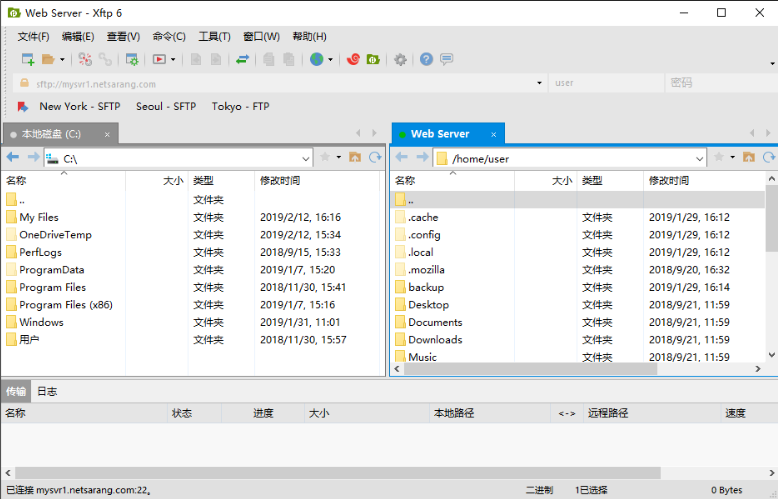
【Xftp6破解版安装教程】
右键点击打开然后运行应用程序,打开安装向导后如图所示,点击下一步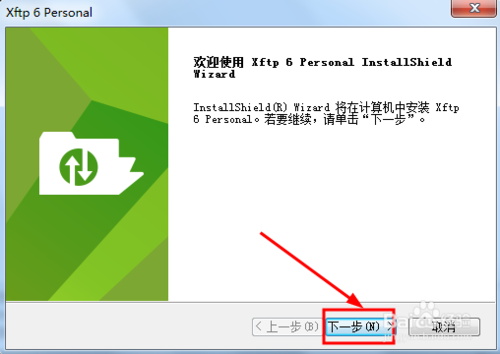
这里需要将选中项改为第一个(同意许可协议选项),
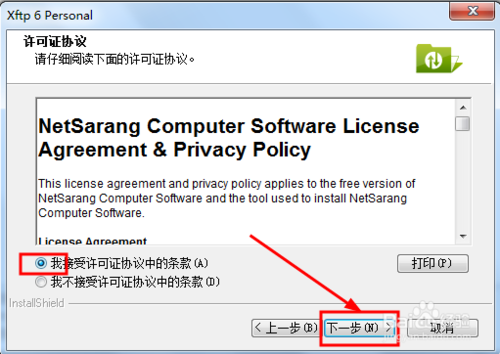
输入用户名(使用者),第二个可以默认,然后点击下一步继续
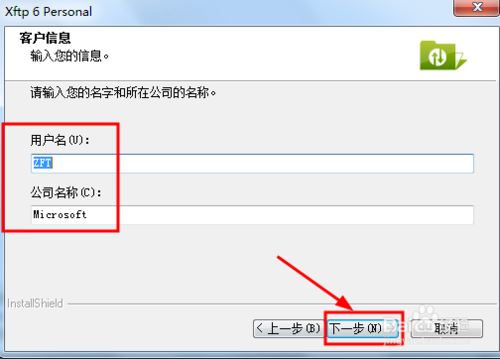
点击浏览按钮修改默认的安装目录,这里只要尽量不是C盘就可以了
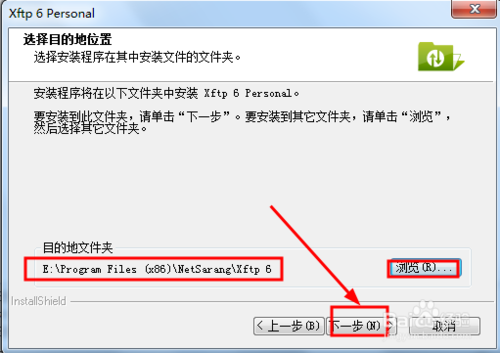
然后创建开始菜单选项的文件夹名称,默认就可以了(也可以选择现有的文件夹),点击安装
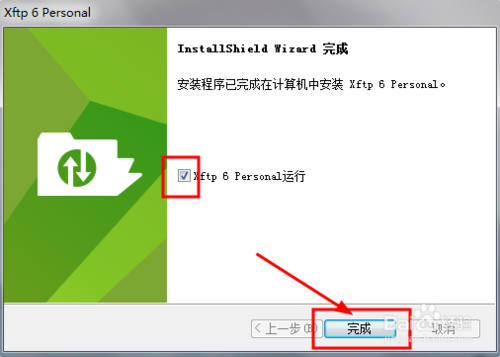
安装完成后,这里默认勾选了启动软件,可以取消如果不想现在使用
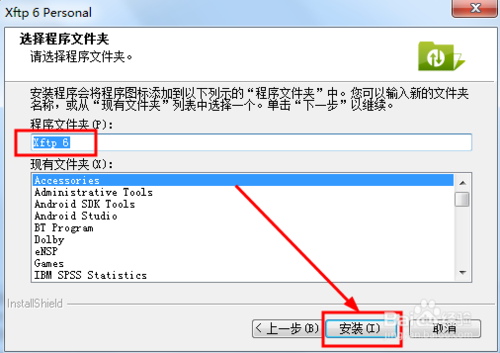
首次启动后,会弹出如图所示的窗口,这里是一些配置信息(包括缓存什么的吧),建议修改不是C盘哦
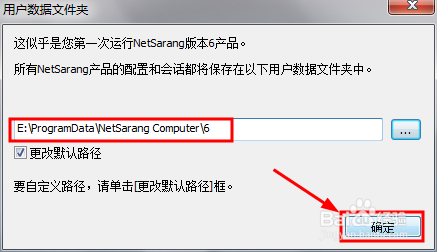
【Xftp6破解版使用技巧】
Xftp6破解版怎么上传?首先运行xftp6软件,
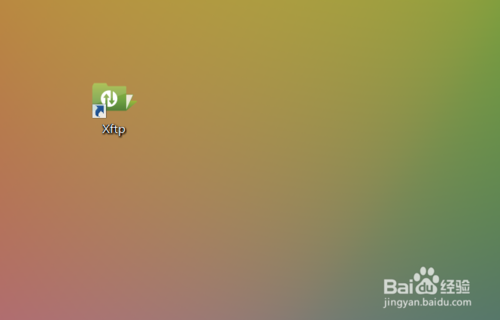
点击xftp6顶部菜单,文件,新建,
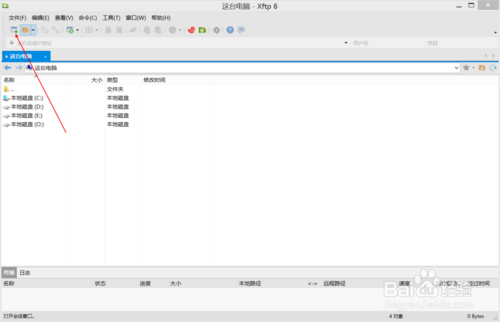
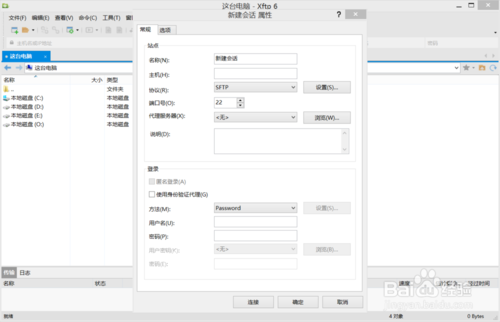
输入主机IP或者域名,账号密码等。之后点击确定。
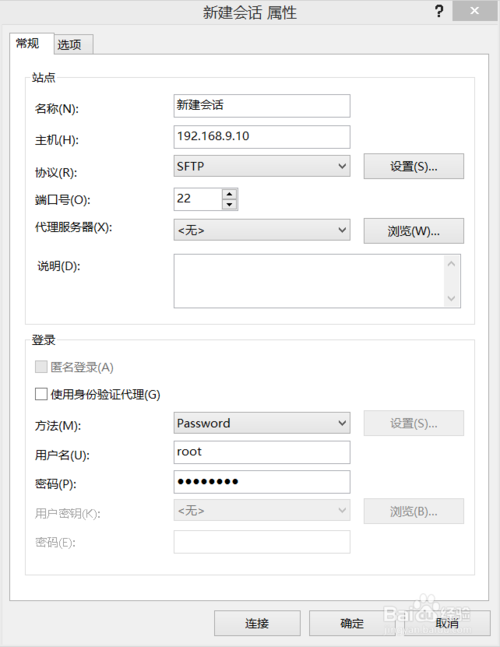
点击连接,
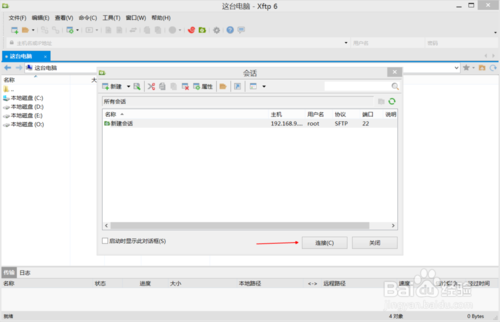
xftp6链接sftp成功,
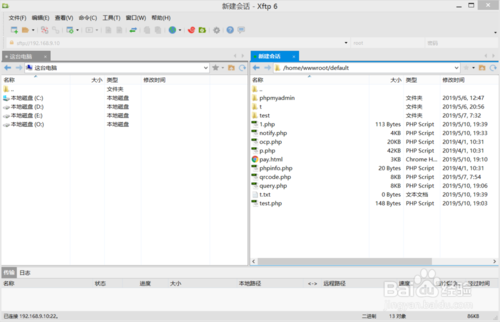
把需要传输的文件拉过去即可。
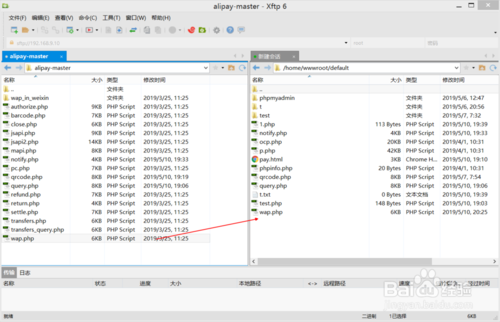
Xftp6破解版怎么连接Linux系统?
1.打开Xftp:

2.连接Linux系统,进行文件操作:
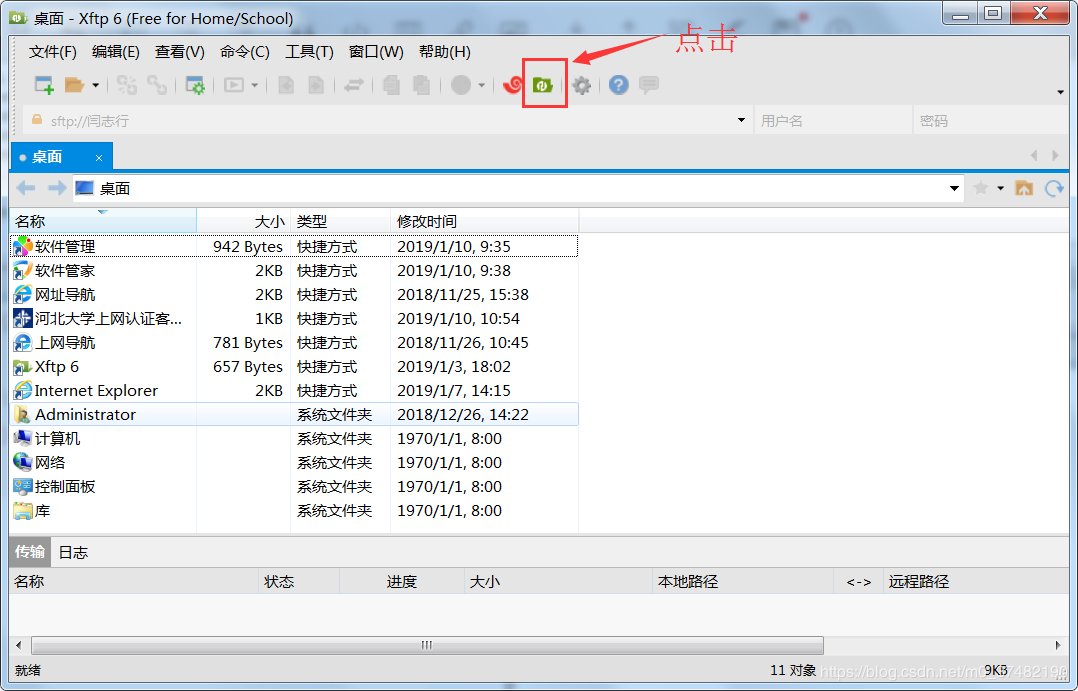
看到这个界面,点击新建:
名称:随便写,只要自己以后看到了知道是干嘛的就行;
主机:填写Linux的IP地址(IP地址的查询方法为在Linux中输入ifconfig);
协议:选择SFTP;
方法:password,输入与Linux相同的用户名与密码,我这里用户名是root;
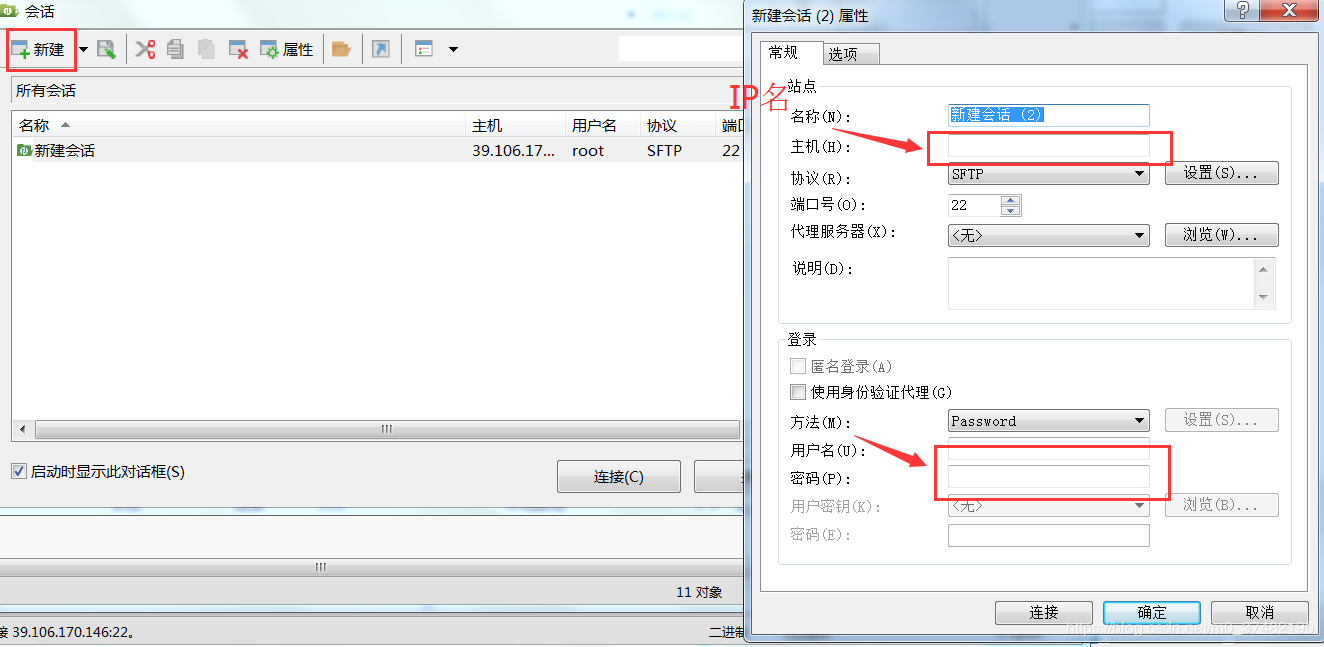
点击确定–连接后,会在页面右侧显示Linux安装目录
3.连接成功后,直接进行两个系统之间的文件操作即可:
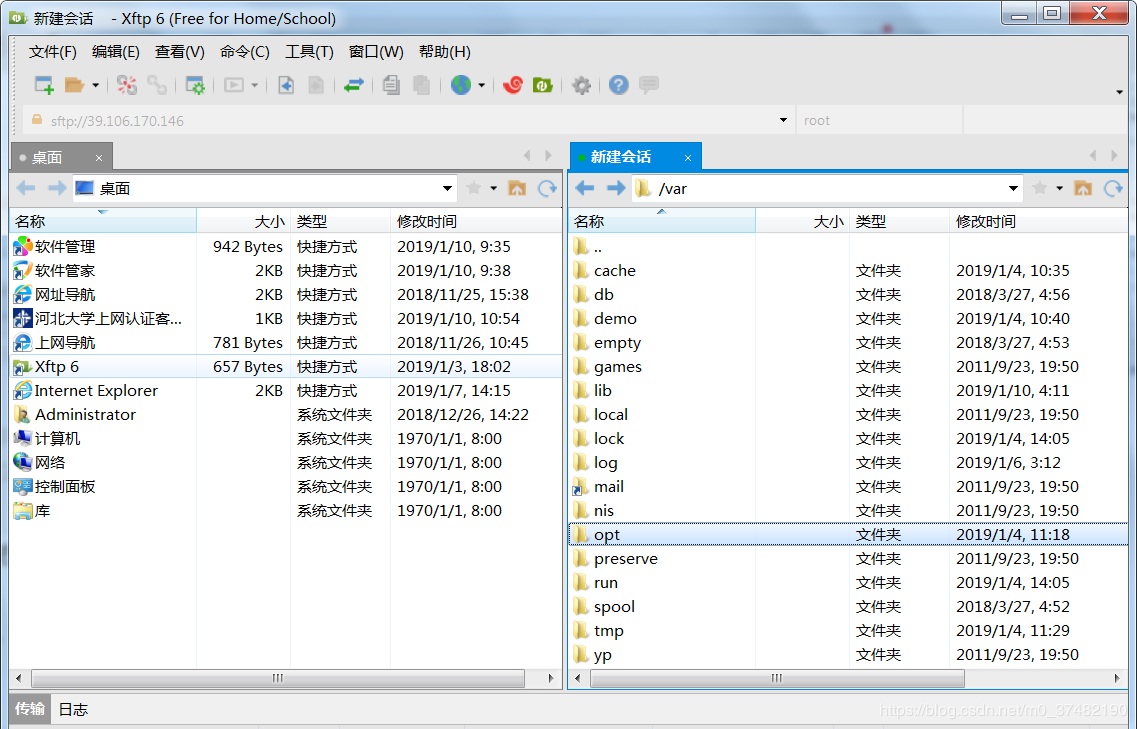
(当然,这个是最好的情况了,也可能会不成功)。
4.失败:
如果弹出这个:
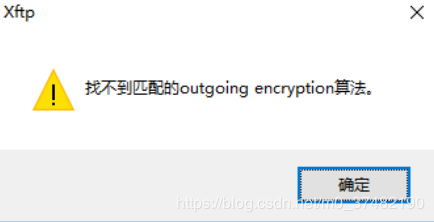
那是因为ssh登录本地终端缓存了相关的安全确认信息,远端的ssh服务升级后,其对应的加密算法均作了升级、修改,而本地的缓存安全信息并无更新,导致无法正常登录。
提示:“找不到匹配的outgoing encryption算法”
解决措施1:新建一个会话:
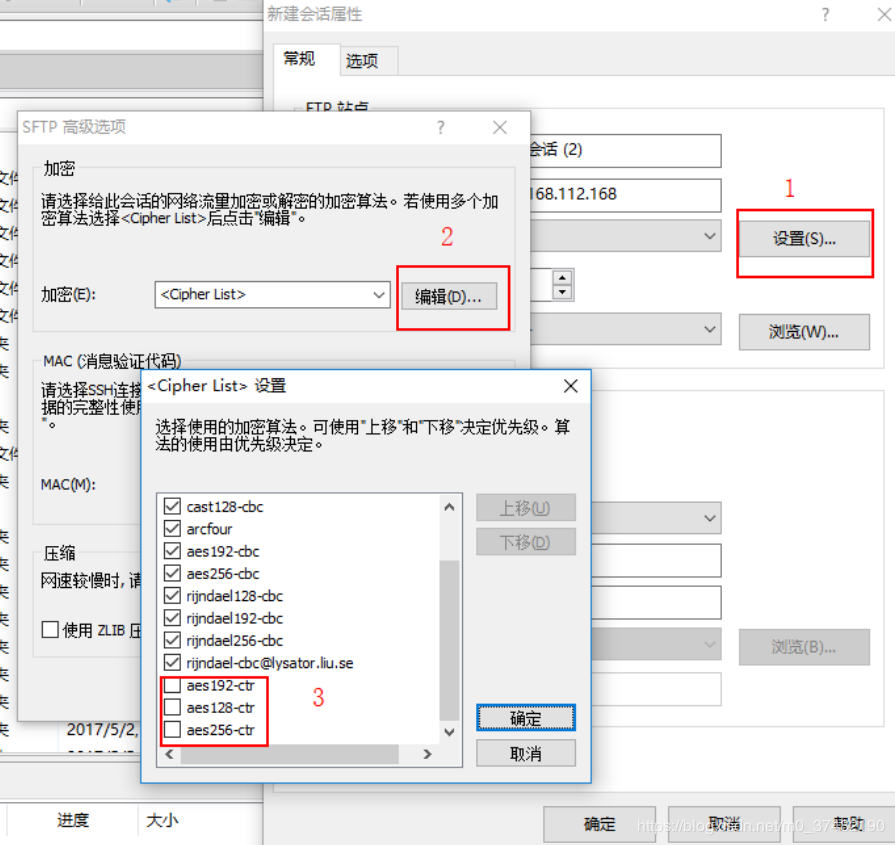
解决措施2:如果没有aes192-ctr aes128-ctr aes256-ctr 且你是低版本的xshell,你可以升级下,再上解决措施1,基本上可以解决
按照上述的步骤弄完之后,又遇到中文乱码,这个好解决,如下:
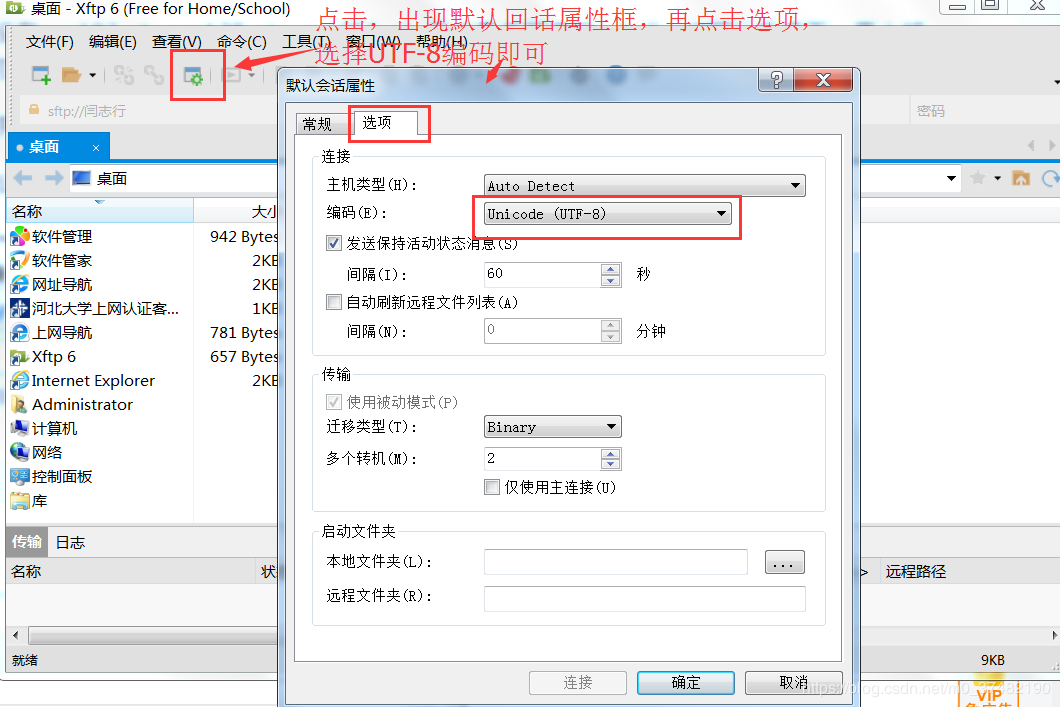
点击确定就大功告成了。
【配置需求】
操作系统:Windows 10, Windows 8.1, Windows 7, Windows Server 2008 Service Pack 1, Windows Server 2012, Windows Vista Service Pack 1, Microsoft Windows Terminal Server, Citrix MetaFrame from WindowsCPU:Intel® Pentium 或 faster
内存:512 MB
硬盘:50 MB
网络:TCP/IP Microsoft Winsock 1.1 或 later

